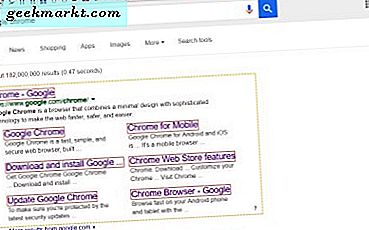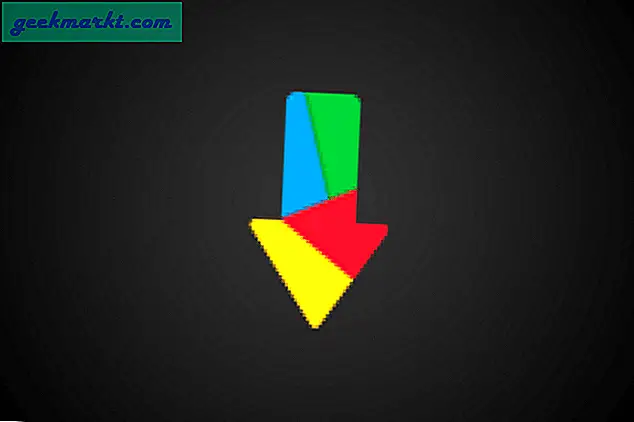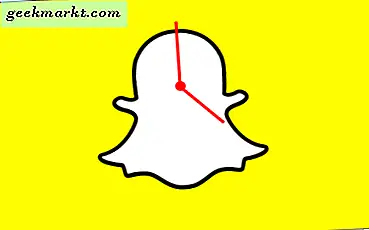Google tilbyder en gratis tofaktorautentificeringsapp kaldes Authenticator. Appen er tilgængelig på både Android- og iOS-smartphones og er helt gratis uden annoncer eller køb i appen. Googles 2FA-app er notorisk enkel. Faktisk holdt de brugergrænsefladen alt for enkel og glemte at tilføje en måde at flytte Google Authenticator-data, de scannede koder, til en anden telefon sikkert. Indtil for nylig var der ingen måde at flytte eller overføre Google Authenticator-koder til en ny telefon.
Flyt Google Authenticator til ny telefon
Google opdaterede for nylig sin Android-version af Authenticator-appen for at tilføje en måde at importere og eksportere eksisterende scannede 2FA-koder til en ny telefon. Dette er et velkomsttegn, fordi andre apps som Microsoft Authenticator og Authy begge understøtter denne funktion. De har haft det i lang tid nu.
På bagsiden mangler iOS-appen til iPhone og iPad stadig overførselsfunktionen. Der er ingen nyheder fra Googles slutning, hvornår de vil bringe det til deres Android-modstykke. Indtil opdateringen ankommer, er det blevet lettere at overføre Authenticator fra Android til Android, men det samme kan ikke siges, når det kommer til iOS til iOS eller mellem Android og iOS i begge retninger.
Sådan fungerer det hele.
Læs også: Sådan bruges Android-telefon til at verificere Google-login på iOS ved hjælp af 2SV
Flyt Authenticator fra Android til Android-telefoner
Åbn Authenticator-appen på din nye Android-telefon, og du vil blive mødt med en hjælpeskærm, der forklarer, hvordan Google Authenticator fungerer. Du bliver derefter spurgt, om du vil overføre konti. Hvis du ikke ser denne skærm som standard og føres til hovedskærmen, skal du bare trykke på ikonet med tre prikker i menuen for at vælge Overfør konti.

Tryk på Importer konti her, hvis du vil flytte 2FA-koder fra gammel telefon til denne telefon, og tryk på Eksporter konti, hvis du vil flytte 2FA-koder fra en gammel telefon til en ny telefon. Lad os undersøge begge muligheder en ad gangen.
Du bliver bedt om at indtaste din smartphone-adgangskode på dette tidspunkt af sikkerhedsmæssige årsager, så ingen kan eksportere data til deres telefon uden din tilladelse. Det er ikke umiddelbart klart, hvad denne skærm betyder, fordi de ikke siger, indtast telefonadgangskoden her eller noget. Bare et tomt felt. Jeg spildte et par minutter ved at indtaste adgangskoden til Google-kontoen i stedet. Du kan heller ikke tage skærmbilleder af denne skærm igen af sikkerhedsmæssige årsager.
Du skal nu se en liste over alle de konti, der er gemt i din Authenticator-app. Vælg dem, du vil flytte til den nye telefon, og vælg Næste. Download og installer Google Authenticator-appen på din nye telefon, og scan den QR-kode, du ser på din gamle telefon på dette tidspunkt. Alle valgte 2FA-koder overføres fra din gamle telefon til den nye, når du automatisk har gennemført scanningen.
På den nye telefon skal du vælge Indstillinger> Overfør konto> Importer konto og ikke trykke på plusikonet for at scanne en ny QR-kode som du normalt gør. Disse to QR-koder er ikke de samme.
Læs også: Authy vs Google Authenticator - Hvilken er bedre?
Forståelse af sikkerhedsaspekt
I modsætning til nogle andre 2FA-apps gemmer Google alle data lokalt på din telefon i krypteret format, så de er sikre og sikre. Selvom din telefon går tabt, stjæles eller kompromitteres, kan disse data ikke læses. Du kan og bør slette data fra din telefon ved hjælp af appen Google Find min enhed, der er tilgængelig i Play Butik.
Da dataene ikke gemmes online i skyen på en fjernserver, forbliver de aldrig synkroniseret på to enheder på samme tid. Selvom det kan være lidt besværligt for nogle af jer, er det faktisk meget mere sikkert. For eksempel, når du scanner en 2FA-kode i Authy på en enhed, vises den automatisk på en anden enhed, hvor du har installeret Authy. Mens Authy også krypterer data og tager mange forholdsregler, er dataene stadig i skyen og bevæger sig gennem servere.
Flytning af 2FA-koder på denne måde er mere kedelig og manuel, men tager mindre end et minut og er sikrere og mere sikkert.
Læs også: Sådan logger du ind på Google-konto uden bekræftelseskode
Flyt Authenticator fra iOS til iOS på iOS til Android og vice versa
Authenticator-appen viser en kort besked i blå baggrund, der siger 'Konti blev for nylig eksporteret' næste gang du starter appen. Du kan også se en liste over al import og eksport under Seneste aktivitet. Den indeholder flere detaljer som antallet af importerede / eksporterede konti, dato og klokkeslæt for aktiviteten og Google-e-mail-id for Authenticator-kontoen. Du finder også et link til nulstilling af totrinsbekræftelse på din Google-konto, hvis du mener, at den er kompromitteret.
IOS-versionen af Google Authenticator-appen mangler stadig funktionen Transfer Transfer. Jeg håber, det kommer snart, fordi jeg selv vil beskytte mig mod fremtidige uheld ved at opbevare alle 2FA-koder på to separate enheder. Sandsynligheden for, at jeg mister begge telefoner på samme tid, er ret slank.
Pro Tip: Brug din gamle, ekstra smartphone og installer Authenticator-appen på den for yderligere at reducere chancerne for at miste adgang til 2FA-koder og blive låst ude af din egen konto til nul. Opbevar det på dit kontor eller i hjemmet til opbevaring.
Lige nu bliver du nødt til at logge ind på hver eneste konto, du har, ved hjælp af ID, adgangskode og 2FA-kode og genscanne 2FA-koder manuelt på den nye telefon. Det vil indebære at fjerne 2FA-sikkerhed fra den nævnte konto, når du har logget ind, aktivere den igen og genscanne QR-koden fra den nye telefon.
Google har ikke delt nogen tidslinje om, hvornår de skal skubbe den nye opdatering, så det er nogens gætte.
Læs også: 6 bedste 2FA-apps og sikkerhedsnøgleenheder til at logge ind sikkert overalt
Smart Hack til Backup 2FA-koder
Bare tag et skærmbillede af QR-koden, og gem den et sikkert sted. Du kan enten kryptere dataene, gemme dem i Microsoft OneDrive Personal Vault, som krypterer og beskytter dem for dig, eller blot tager en udskrift og gemmer dem offline. Uanset hvad har du nu den faktiske QR-kode i din hånd og kan scanne den når som helst du vil med en hvilken som helst 2FA-app, du kan lide. At gemme sikkerhedskopikoder sikkert er naturligvis den traditionelle måde, som de fleste går på.
Indpakning: Flyt Authenticator til ny telefon
Processen med at overføre Authenticator-appen fra Android til Android er super enkel og nem. Det tager mindre end et minut. iPhone- og iPad-brugere har ikke held, men snart tror jeg, at en løsning vil præsentere sig selv. Du skal bare være tålmodig. Indtil da skal du enten bruge din gamle telefon, scanne alle koder igen eller flytte til en app som Authy.